photoshop文字教程:鎦金字
時間:2024-02-03 12:00作者:下載吧人氣:35

原圖:

以下是詳細的photoshop教程步驟:
打開原圖,刪除白色部分
1.

打開原圖,刪除白色部分,然后再給文字填充灰如圖1
2.

先在圖層面版里按ctrl鍵選取文字,新建一個Alpha通道,在通道里把字體填充白色如圖2
3.

先擇通道面版Alpha通道,再菜單命令, 濾鏡,模糊 高斯模糊,先擇半徑為5.0如圖3
4.
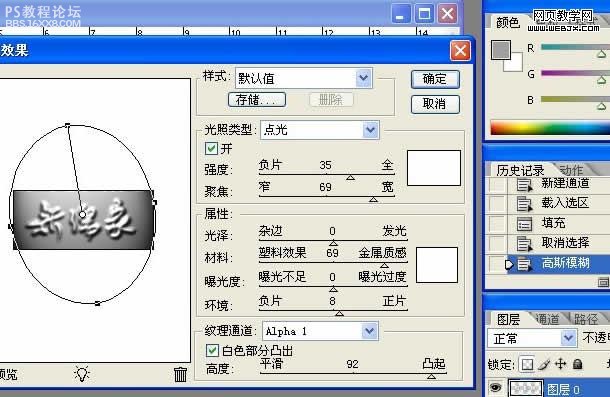
先擇圖層面版,再菜單命令, 濾鏡,渲染,光照效果,在(紋理通道)中先擇Alpha通道,在下邊高度和凹起右移動滑塊達到90以上就可以,如圖4
5.
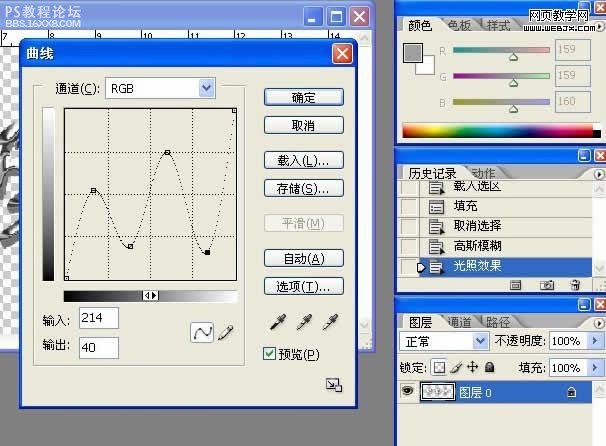
再按ctrl+m鍵進行曲線調整,如圖5
6.
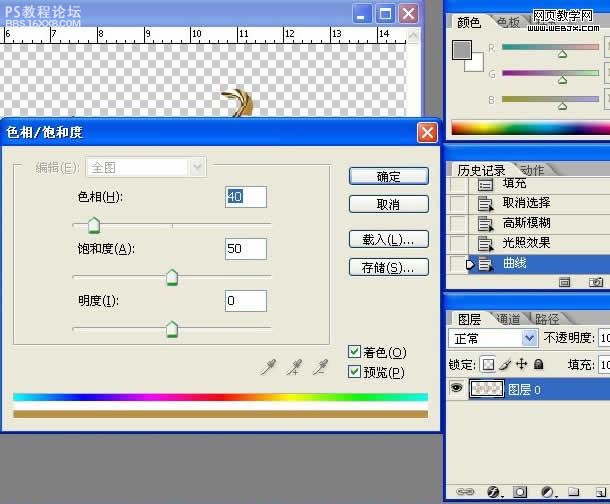
最后ctrl+u進行色像/飽和度調整,選擇著色,參數如圖6
完成了
看最終效果:

標簽金字,鎦,教程,文字,photoshop

網友評論